教你如何在Win10中显示隐藏图标(设置主题来定制你的桌面风格)
28
2024-08-23
在如今数字化时代,计算机安全问题备受关注。为了保护个人电脑及数据的安全,Win10操作系统提供了强大的防火墙功能。本文将详细介绍如何使用Win10防火墙设置禁止某些软件的运行,以加强系统安全性。
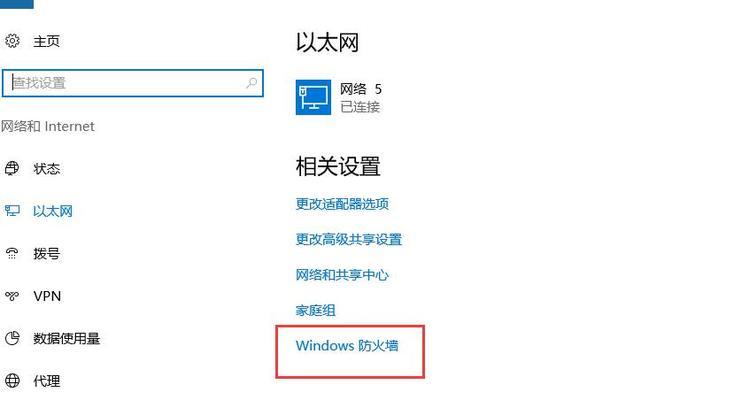
理解Win10防火墙的功能
1.1什么是防火墙
1.2Win10防火墙的作用和重要性
打开Win10防火墙设置界面
2.1通过控制面板打开防火墙设置
2.2通过搜索栏或Win10设置页面打开防火墙设置
禁止软件的运行
3.1添加新的防火墙规则
3.2配置规则参数:禁止特定应用程序访问网络
3.3指定要禁止的应用程序路径
注意事项及常见问题解答
4.1禁用防火墙是否会导致其他问题
4.2如何判断禁用某个软件对系统安全的影响
4.3如何解决设置禁软件后出现的网络连接问题
如何取消禁止软件的运行
5.1修改或删除防火墙规则
5.2恢复被禁止的应用程序的网络访问权限
设置禁止软件的注意事项
6.1谨慎选择禁止的软件
6.2定期检查和更新防火墙规则
6.3防火墙不是万能的,需综合运用其他安全工具
Win10防火墙的其他功能和扩展
7.1阻止特定端口的访问
7.2防火墙日志监控和分析
7.3使用第三方防火墙软件增强系统安全性
通过本文的介绍,我们了解了Win10防火墙设置禁止软件的方法及注意事项,可以更好地保护个人电脑及数据的安全。同时,我们还了解到防火墙还有其他功能和扩展,可以进一步加强系统的安全性。在使用防火墙时,需要注意谨慎选择禁止的软件,并定期检查和更新防火墙规则,综合运用其他安全工具,才能更好地保护我们的计算机。让我们一起用Win10防火墙守护我们的系统安全吧!
Win10操作系统自带的防火墙功能强大,可以帮助我们保护计算机免受恶意软件的攻击。但是有些时候,我们可能需要禁止某些软件访问网络,以保护我们的隐私和计算机安全。本文将详细介绍如何在Win10防火墙中设置禁止软件的方法,以及注意事项。
了解Win10防火墙的基本概念和作用
Win10防火墙是操作系统自带的一种安全工具,可以监控和控制计算机与外部网络之间的数据传输。它能够检测和拦截可疑的网络连接请求,以防止恶意软件入侵我们的计算机系统。
打开Win10防火墙设置界面
在桌面上右键点击“开始”按钮,选择“控制面板”。在控制面板中,找到并点击“系统和安全”选项,然后点击“WindowsDefender防火墙”链接。
进入防火墙设置界面
在Win10Defender防火墙界面中,可以看到“防火墙高级设置”的选项。点击该选项,将打开防火墙的高级设置窗口。
选择要设置禁止的软件
在高级设置窗口中,点击左侧的“入站规则”选项,然后点击右侧的“新建规则”。接着会出现一个向导对话框,选择“程序”并点击“下一步”。
指定要禁止的软件路径
在向导对话框中选择“这台计算机上的程序路径”,然后点击“浏览”按钮,找到要禁止的软件所在的路径,并选择该软件。
选择拒绝连接
在向导对话框中,选择“拒绝连接”,然后点击“下一步”。接着可以选择网络连接的类型,一般情况下选择默认选项即可。
设置规则名称和描述(可选)
在向导对话框中,可以为规则设置一个名称和描述(可选),然后点击“下一步”。
完成设置
在最后一步中,点击“完成”按钮即可。至此,我们已经成功设置了禁止特定软件访问网络的防火墙规则。
注意事项1-规则优先级
在设置禁止软件访问网络的防火墙规则时,需要注意规则的优先级。较高优先级的规则会覆盖较低优先级的规则,所以确保禁止规则位于其他规则之前是很重要的。
注意事项2-谨慎设置
禁止软件访问网络是一项敏感操作,请在设置之前确保自己真正需要禁止该软件的访问,并且谨慎选择禁止规则的适用范围,以免影响其他正常的网络连接。
注意事项3-定期审查规则
由于软件安装和升级可能会改变软件的路径或行为,建议定期审查防火墙规则,确保禁止规则仍然适用,并及时进行更新。
注意事项4-备份配置
在进行任何防火墙设置之前,务必备份当前的防火墙配置,以防止设置错误或导致网络连接问题。
注意事项5-重启生效
修改防火墙设置后,有时需要重新启动计算机才能使设置生效。如果设置不起作用,请尝试重新启动计算机后再次检查设置。
如何取消禁止规则
如果需要取消对某个软件的禁止访问规则,只需在防火墙设置中找到该规则,并将其删除即可。
通过Win10防火墙设置,我们可以有效地禁止特定软件访问网络,从而保护我们的计算机安全和个人隐私。但在进行设置时,一定要谨慎,并注意规则的优先级、定期审查规则、备份配置等事项。保持良好的防火墙设置习惯,将为我们的计算机安全提供有力的保障。
版权声明:本文内容由互联网用户自发贡献,该文观点仅代表作者本人。本站仅提供信息存储空间服务,不拥有所有权,不承担相关法律责任。如发现本站有涉嫌抄袭侵权/违法违规的内容, 请发送邮件至 3561739510@qq.com 举报,一经查实,本站将立刻删除。